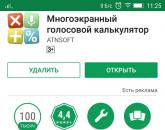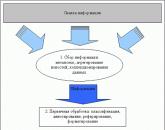Többképernyős hangszámítógép az ATNSOFT-tól. Hangos számológép Online hangbeviteli számológép
Úgy tűnik, hogy lehet valami szokatlan egy egyszerű számológépben, nagyon sok ilyen program létezik, és mindegyik hasonló funkcióval rendelkezik, többé-kevésbé bonyolult számtani számításokból áll.
Személy szerint folyamatosan használok számológépet az okostelefonomon, de a beépített alkalmazás nem mindig kényelmes. Ebben a rövid cikkben egy meglehetősen egyszerűnek tűnő, de nagyon kényelmes számológépről fogok mesélni azoknak a felhasználóknak, akiknek nincs szükségük bonyolult matematikai függvényekre.
1. Hol töltheti le az alkalmazást
Az ATNSOFT többképernyős hangkalkulátora könnyen megtalálható és letölthető a Google alkalmazáspiacán, amely minden Android okostelefonon elérhető. Ezt az alkalmazást már körülbelül 100 ezren telepítették, és a felhasználói értékelések szerint jó, 4,4 pontot kapott.

2. Számológép jellemzői
Az ATNSOFT számológép a következő funkciókkal rendelkezik:
- párhuzamos számítások
- szöveges megjegyzések a számításokhoz
- Egyszerű másolás és beillesztés
- számítástechnikai történelem
- további memóriacellák
- hangvezérlés
Valamint néhány más érdekes árnyalatot és jellemzőt, amelyekről később szintén beszélek.
3. Alkalmazási felület
Első pillantásra az ATNSOFT számológép grafikus héja meglehetősen egyszerű, és az alkalmazás megjelenése nem nevezhető stílusosnak és modernnek.

Azonban, mint kiderült, ennek az egyszerűségnek megvan a maga ereje - a gombok meglehetősen kényelmesen helyezkednek el, ráadásul intuitív módon csoportosítják őket színek szerint. Ez az elrendezés nagyon jól használható, és a számológép támogatja a vízszintes módban történő munkát is.

Külön gombok vannak az utolsó karakter törlésére és a teljes képernyő törlésére. A százalékos számítási funkció és a zárójelek sok felhasználó számára hasznosak lesznek. A bonyolultabb számítások közül csak gyökök és hatványozások vannak, melyeket egy gombon csoportosítva rövid vagy hosszú érintéssel adunk meg.
4. Alkalmazás beállításai
A beállításokat úgy nyithatja meg, hogy a képernyő bal szélétől csúsztat.

Itt engedélyezheti a memóriagombok megjelenítését, a billentyűk lenyomásakor rezgő visszajelzést, letilthatja a képernyő kikapcsolását számológéppel végzett munka közben, és elrejtheti az okostelefon állapotsorát. Teljes képernyős módban memóriagombokkal a számológép így néz ki.

Szintén a beállításokban lehet kiválasztani a hangbevitel nyelvét és beállítani a tizedesjegyek számát 0-tól 40-ig terjedő tartományban (az alapértelmezett 8, de nekem 2 is elég). Ezen kívül itt választhat sötét témát azok számára, akik nem szeretik a világosat.

A sötét témával az alkalmazás stílusosabb megjelenést kölcsönöz, miközben megőrzi a könnyen használható színkódolást.

Általánosságban elmondható, hogy számos beállítás létezik, de mindegyik nagyon hasznos.
5. Párhuzamos számítások
Az ATNSOFT számológép egyik fő jellemzője a többképernyős felület, amely lehetővé teszi több párhuzamos számítás elvégzését. Tényleg nagyon kényelmes és tetszett.
A számítást az első képernyőn végezzük, és az előzetes számítás eredménye azonnal megjelenik az egyenlő gomb megnyomása nélkül, ami kényelmes.

A második képernyőre váltáshoz csúsztassa ujját jobbról balra.

A megjelenő második képernyőn elvégezzük a második számítást.

Most, ha szükséges, létrehozhat egy harmadik képernyőt és így tovább, majd balra és jobbra csúsztatva válthat a képernyők között az eredmények összehasonlításához vagy a már elvégzett számítások módosításához.
6. Szöveges jegyzetek
A képernyők alapértelmezés szerint a bal alsó sarokban vannak számozva, de a számra kattintva minden képernyőhöz nevet adhatunk. Így az első képernyőre Citylink nevet állítottam be, a másodikra pedig a Technopoint nevet.

7. Másolás és beillesztés
Bármely numerikus kifejezés bemásolása és beillesztése a beviteli mezőbe ugyanúgy elvégezhető, mint bármely szövegszerkesztőben - kijelölés-másolás-beillesztés. A számítás eredményének másolása még egyszerűbb, ha ujjával röviden megérinti az egyenlőségjel utáni számot. Az eredményt pedig egy külön gomb segítségével bárhová beillesztheti a beviteli mezőbe vagy egy másik ablakba.

8. Számítástörténet
A párhuzamos számítások mellett lehetőség van a számítások előzményeinek megtekintésére és akár sablonként történő felhasználásra is a későbbi számításokhoz, vagyis az egyszer már kiszámítottak javítására. Van egy speciális gomb is a számítási előzmények megnyitásához.

Az előzmények megjelenítik a számológépen végzett összes számítást, a legutóbbiak pedig magasabbak, mint az előzőek.

Ha megérinti bármelyik számítást vagy annak eredményét, a megfelelő számok átmásolódnak a számológép aktuális ablakába, és módosíthatja vagy folytathatja a számítást.
Teljesen törölheti az előzményeket, vagy törölheti az egyes sorokat, egyszerűen balra vagy jobbra húzva. És ha megérinti a számítási dátumot, szöveges címkét rendelhet hozzá.

Ez lehetővé teszi, hogy ne vesszen el a számításokban, és megértse, hol és mit számolt.
9. Memóriasejtek
A memóriacellák ugyanazon az elven működnek, mint egy hagyományos számológépben.

Ugyanakkor vannak további memóriacellák is, amelyeket a megfelelő gombbal lehet kiválasztani.

Így a számítások során megváltoztathatja a cellákat különböző köztes értékek tárolására. A cellakiválasztó gomb jelzőjével megtudhatja, hogy éppen melyik cella van kiválasztva, és ha a cella nem üres, akkor az aktuális értéke a beviteli mező alatt jelenik meg.

Ha hosszan koppint egy cellára, kiválaszthatja a vele végrehajtani kívánt műveletet.

Neveket is rendelhet a memóriahelyekhez, amelyek szöveges címkék.

10. Hangbevitel

Amikor először megnyomtam, felszólítást kaptam, hogy telepítsem a Google hangalapú keresést.

Aztán megnyílt a piac, és hibaüzenet jelent meg.

De nem voltam tanácstalan, rákattintottam a nagyítóra és keresgélve megtaláltam a kívánt alkalmazást.

Kiderült, hogy ez az alkalmazás egyszerűen le van tiltva az okostelefonomon.

Azonnal rá kellett kattintani a három pontra és bekapcsolni.

Ezt követően lehetőség nyílt az alkalmazás frissítésére, amit meg is tettem.

Amikor legközelebb megnyomja a mikrofon gombot, a színe vörösre változik, és halk sípolás hallható.

A jel után hangosan ki kell mondania egy számtani kifejezést (például 46 szorozva 58-cal), és azonnal megkapja az eredményt.

Általában, ha az internet csatlakozik, minden rendben működik. Az okostelefon beállításaiban telepíthet egy orosz offline csomagot is a hangfelismeréshez.

De internet nélkül a számológép nem mindig ismeri fel megfelelően a hangot.
11. Az ingyenes verzió korlátai
Az ATNSOFT számológépének ingyenes verziójában a képernyők és a memóriacellák száma ötre van korlátozva, és aktív internetkapcsolat esetén az alkalmazás ablakának tetején hirdetések jelennek meg.

Nincs több korlátozás, próbálja ki - talán ez elég lesz Önnek. És ha nem, szeretne megszabadulni a hirdetésektől, vagy csak támogatni szeretné a fejlesztőt, megvásárolhatja a fizetős verziót.
12. Linkek
Az ATNSOFT számológépének ingyenes verziója az alábbi linken érhető el:
Nos, a Pro verzió egy másik linken megvásárolható:
Okostelefon Xiaomi Redmi 4a
Okostelefon Xiaomi Redmi 5
Okostelefon Xiaomi Redmi 5a
Online számológép munkahelyi, otthoni vagy iskolai számításokhoz. A parancsok az egérrel vagy a numerikus billentyűzettel is beadhatók. A számológép gyorsan betöltődik, és online is működik.
Képes lesz egyszerű aritmetikai műveletek végrehajtására, valamint százalékok kiszámítására, számok hatványra emelésére és négyzetgyök kiszámítására.
A számológép rendelkezik ideiglenes memóriával és az aktuális számítások kijelzésével.
Gomb funkciók
[ 0 ], [ 1 ], [ 2 ], ... [ 9 ] - szabványos számbillentyűk;
[ 00 ] - gomb 2 nulla beírásához;
[ → ] - törli az utoljára beírt karaktert a kijelzőről;
[ +/- ] - a szám matematikai előjelének megváltoztatása a kijelzőn az ellenkezőjére;
[ XY ] - az X szám Y hatványra emelése;
[ √ ] - négyzetgyök számítás;
[ + ] - összeadás, [ - ] - kivonás, [ x ] - szorzás, [ ÷ ] - osztás;
[%] - kamatszámítás;
[ M+ ] - mentés a memóriába [ + ] jellel;
[M-] - mentés a memóriába [-] jellel;
[MR] - a memória tartalmának megjelenítése a kijelzőn;
[MC] - memória tartalmának törlése;
[AC] - a számológép alaphelyzetbe állítása a memóriával együtt;
[C] - a számológép alaphelyzetbe állítása a memória alaphelyzetbe állítása nélkül.
Parancsok bevitele a számítógép billentyűzetéről
A számológép használatához bármilyen számbillentyűt használhat a számítógép billentyűzetén: mind a felül található számbillentyűket, mind a jobb oldalon található számbillentyűket.
Az egyenlő megadásához használja a gombot.
Az utolsó karakter törléséhez használja a gombot (nyíl gomb).
Pluszjel beírásához használja a [ + ] gombot a felső vagy oldalsó billentyűzeten.
Mínusz jel beírásához használja a felső vagy oldalsó billentyűzeten található [ - ] gombot.
A szorzójel beírásához használja az oldalsó billentyűzet [ * ] gombját.
Az osztásjel beírásához használja az oldalsó billentyűzet [ / ] gombját.
A számológép alaphelyzetbe állításához használja a , gombokat a felső billentyűzeten vagy a számbillentyűzeten.
Példák online számológéppel végzett számításokra
529:529 [√] négyzetgyökének kiszámítása. Az eredmény: 23.
Emelje fel a 3-as számot a 4:3 [XY] 4 hatványra. Eredmény - 81.
Egy szám százalékos arányának kiszámítása: 500 [x] 25 [%]. Az eredmény 125.
Százalék hozzáadása egy számhoz: 500 [+] 25 [%]. Az eredmény 625.
Százalék kivonása egy számból: 500 [ - ] 25 [ % ] . Az eredmény 375.
GYIK
Miért, ha egy online számológéppel megpróbálod kiszámolni a 2+2x2-t, és kiderül, hogy 8, miért számol a számológép valószínűleg rosszul? A számológép helyesen számol! Az a helyzet, hogy a számológép a következő matematikai művelet beírásakor (összeadás, kivonás stb.) részösszeget készít. Ügyeljen az aktuális műveletek képernyőre, amely a fő kijelző alatt jobbra található.
A számológépek történetéből
A számológép őse az abacus, ami latinul táblát jelent. Az abakusz egy tábla volt, mélyedésekkel, amelyek mentén számlálójelek mozogtak (ezek lehetnek kövek vagy csontok).
Feltehetően az első abakuszt az ókori Babilon népei körében vették észre Kr.e. 3 ezer évvel. Az ókori Görögországban az abakusz az ie 5. század körül jelent meg.
Az abakusz megjelenése Oroszországban a 16. századra nyúlik vissza. Az első orosz abakusz (orosz abakusz) fából készült, számlálójelként cseresznyemagokat használtak.
Funkcionális:
Funkcióit tekintve a program nem különbözik a legtöbb hasonló alkalmazástól. Egyszerű számításokat (összeadás, kivonás, szorzás, osztás és négyzetesítés) és bonyolultabbakat (törtek számítása, számok gyökerezése, trigonometrikus feladatok megoldása) is végezhet.

Először is, a program kitűnik azzal a képességével, hogy képes adatokat és műveleteket bevinni hanggal. Vagyis egy példa megoldásához több szám hozzáadásával a Google vagy a Yandex melletti mikrofon ikonra kell kattintani, majd tiszta hangon ki kell mondani a „három plusz kettő” parancsot; az egyenlőségjelet, mivel a program automatikusan megjeleníti az eredményt a képernyőn.

A program nem csak hanggal, hanem standard bemenettel is tud számításokat végezni a billentyűzet segítségével. Ehhez balra kell húznia az ujját, majd látni fogja a számításokhoz szokásos számokat és műveleteket. Jobbra húzással további funkciók jelennek meg a bonyolultabb példák kiszámításához.

Az okostelefon „Funkciók” gombjára kattintva: megtekintheti a szerzővel kapcsolatos információkat, kiválaszthat egy felismerési nyelvet (orosz, angol, német és francia), valamint megtekintheti az alkalmazás súgóját, amely csak akkor működik, ha rendelkezik internettel. hozzáférés.
Felület:
A program leggyengébb pontja minden bizonnyal a felülete, de a fejlesztők szerint hamarosan a dizájn is javulni fog.

Eredmények:
A Voice Calculator egy jó számológép minimális funkciókészlettel és hangbemenettel. A program ingyenesen terjesztett, fizetett vásárlást nem tartalmaz, de beépített reklámozással rendelkezik, ami még nem tiltható le. Az alkalmazásban a hangvezérlésen van a hangsúly, míg a „számítás” és a grafikus részek nem tűnnek ki különösebben. De a pályázat mindenképpen megéri, mind az ötlet, mind a megvalósítás szempontjából. Szerkesztőinktől a számológépet + jellel adjuk.
Ha tetszik a program, akkor érdemes figyelni egy külön widgetre, amely funkciójában nem különbözik ettől az alkalmazástól. Megvásárolhatja a Google Play linkjét követve.
A "könyvelő" egy hangvezérlésű számológép.
A szokásos számítások mellett számokat és műveleteket is beírhat hanggal.
A hangbevitel a Google vagy a Yandex online szolgáltatásaival történik. A Yandex használatakor az alkalmazás váratlanul bezárhat, mert... A szolgáltatás fiatal, és láthatóan még nincs hibakeresve.
Az Android 4.1-es vagy újabb verzióját futtató eszközök tulajdonosai a Google szolgáltatásával – OFF LINE – hanggal is bevihetnek adatokat. Ehhez frissítse a Google Voice Search szolgáltatást, és telepítse az orosz nyelvi csomagot (Beállítások->Nyelv és billentyűzet->Google hangbevitel->Offline beszédfelismerés).
A százalékokkal végzett munka támogatott. Az "egyenlő" művelet használható, de nem szükséges. Lehetőség van a számítás folytatására („plusz kettő”).
A „kézi” számítások elvégzésekor a számítás az „eredménykimeneti mezőre” kattintva végezhető el.
A hangfelismerés kritikus fontosságú a külső zaj és a diktálás szempontjából. Ha akcentussal, homályosan vagy hangos hangon beszéli a nyelvet, akkor nem szabad az alkalmazást hibáztatni a hibás eredményért. Az alkalmazás által kapott eredmény megjelenik a képernyőn, és mindig ellenőrizheti a bevitel helyességét (vagy hibásságát). Nem javaslom az alkalmazás használatát gyermekeknek és tinédzsereknek sem. Úgy tűnik, a formálatlan hangot sem ismeri fel megfelelően a rendszer. Ilyen feltételek mellett szó sem lehet számításokról.
A Google szolgáltatás használatakor az okostelefon a tulajdonos intonációjára van hangolva, és a beszéd idővel egyre jobban felismerhető, kivéve, ha ez a funkció kifejezetten le van tiltva: http://support.google.com/android/bin/answer.py?hl=ru&answer=186263
Az ingyenes alkalmazás fejlesztésének további módjai:
- műveletek hozzáadása
- az elvégzett számítás elmentése a telefon memóriájába (dátum/idő, hely szerint összekapcsolva, saját név megadása a számításnak (hanggal is)...
- tervezési fejlesztés
Népszerű
- "All inclusive XL" tarifa a Megafontól - leírás, csatlakozás, költség Ez a szolgáltatás a szolgáltatások széles skáláját tartalmazza
- RC quadcopterek Az ég ura
- Firmware v 8.5 3.0. Mi az a MIUI. A MIUI megkülönböztető jellemzői
- Hasznos programok a dokumentumok kezeléséhez A legegyszerűbb szövegszerkesztők
- Egyszerű módszerek - Hogyan lehet megváltoztatni a dátumot Androidon Miért veszett el az idő az Androidon
- A KMPlayer beállítása
- Nem érkeznek meg az alkalmazások értesítései Az értesítések beállítása Android 4 rendszeren
- Touchpad beállítása laptopon
- Autós telefontartó tapadókorongon vezeték nélküli gyorstöltéssel InnoZone Az Onetto Charging Easy Flex Wireless működési elvének leírása
- Ingyenes ukrán VPN